Às vezes o Outlook para Android pode indicar o erro “sem conexão“.
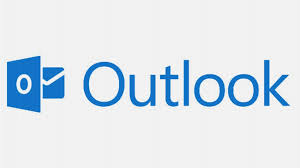
Isto pode ocorre em momentos diferentes, enquanto você estiver usando este app Android.
No entanto, alguns usuários podem nunca experimentar essa mensagem de erro, isso vai depender da frequência de utilização do aplicativo Android e outros fatores adicionais.
Como a mensagem indica, sem conexão, significa que atualmente o sistema não está podendo se conectar através da Internet para servidores do Outlook.com, Yahoo Mail, Gmail ou qualquer outro serviço que você está usando.
Erro “sem conexão” no Outlook para Android
Erro “sem conexão” no Outlook para Android vem na parte inferior em forma de uma mensagem que poderia passar despercebida. No entanto, este alerta é muito importante, pois indica que eles não são capazes de sincronizar as mensagens com o servidor.
Em geral, este relatório reporta a um problema da sua parte e pode residir em vários fatores diferentes.
Quando você perder sua conexão com a Internet, isso pode ocorre devido a vários problemas como: você pode não está conseguindo encontrar uma conexão Wi-Fi disponível, ou sofreu uma queda de conexão por causa de qualquer problema, ou ainda, se trata de uma péssima qualidade na rede. O mesmo aplica-se às conexões de dados, que é fornecido pela operadora sem fio.
O Outlook para Android dependente inteiramente dessas conexões para sincronizar as mensagens, baixado dos servidores para o dispositivo móvel.
Em todos os casos, recomendamos que você faça uma verificação na disponibilidade do acesso à Internet e, se necessário, alterar a conexão. Em muitos casos, onde os usuários são completamente dependentes da conexão de celular, é essencial verificar a intensidade do sinal.
Usar o Outlook para Android sem conexão
No entanto, você ainda pode usar o Outlook para Android sem conexão. Embora você tenha recebido esta mensagem, o sistema permitirá continuar a ler os e-mails que foram sincronizados até agora.
Da mesma forma, é possível compor novas mensagens, permanecendo na caixa de saída até restabelecer a conexão.
Você deve ter a sua conexão com a Internet funcionando corretamente para outras aplicações. Pode ser aconselhável remover a conexão à conta de e-mail atual e restaurá-la. Outra opção é instalar o Outlook para Android e retornar para executar uma instalação limpa.
Mesmo nas melhores situações, onde a sua conexão de Internet móvel funciona de forma eficaz, você pode receber essa mensagem de forma intermitente.

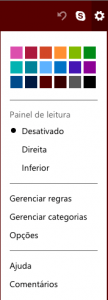 Em muitos casos, os usuários do Outlook.com querem adicionar uma coluna de categorias e, assim, visualizar a qual pertence cada mensagem.
Em muitos casos, os usuários do Outlook.com querem adicionar uma coluna de categorias e, assim, visualizar a qual pertence cada mensagem.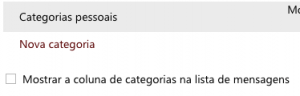 No fundo você verá a opção “Mostrar a coluna de categoria na lista de mensagens“, certifique-se de marca a barra para definir as configurações corretas.
No fundo você verá a opção “Mostrar a coluna de categoria na lista de mensagens“, certifique-se de marca a barra para definir as configurações corretas.